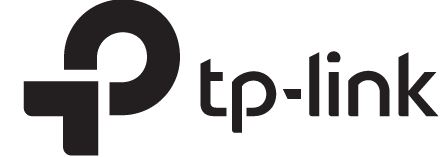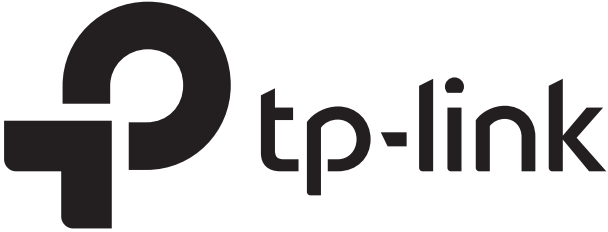Prolongateur de portée TP-link TL-WA850RE

Mise sous tension
Branchez le prolongateur sur une prise de courant à côté de votre routeur. Attendez que le voyant d’alimentation s’allume en continu. Remarque : pour des raisons de sécurité, ne branchez le prolongateur que dans le sens indiqué ci-dessous.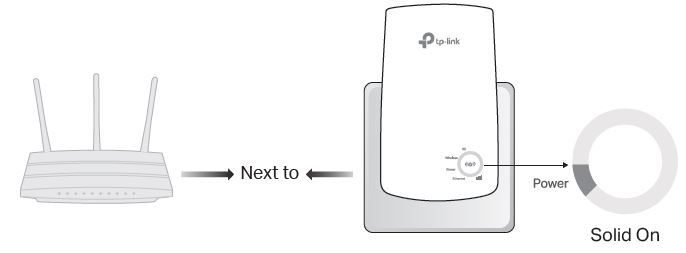
Mise en place
Via l’application Tether
- Téléchargez l’application Tether la plus récente sur l’Apple App Store ou Google Play, ou scannez simplement le code QR.
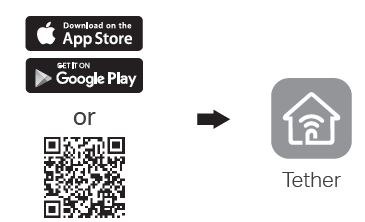
- Lancez l’application Tether et connectez-vous avec votre identifiant TP-Link. Si vous n’avez pas de compte, commencez par en créer un.
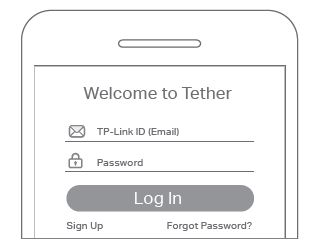
- Appuyez sur le bouton+ et sélectionnez Range Extender. Remarque: Si vous ne trouvez pas votre appareil, veuillez consulter la FAQ > ; Q1.
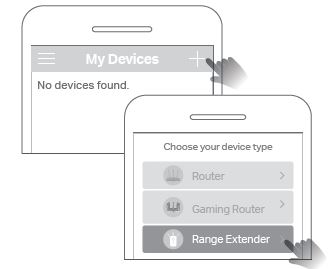
- Suivez les instructions de l’application pour terminer la configuration. Le voyant RE doit s’allumer en continu, indiquant une connexion réussie à votre routeur. Remarque : si le voyant ne s’allume pas, veuillez consulter la FAQ > ; Q2.
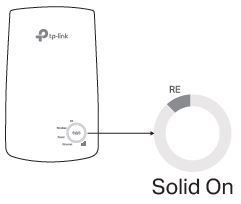
Autres méthodes d’installation
- Via un navigateur Web
- Connectez votre ordinateur ou votre smartphone au réseau du prolongateur TP-Link_Extender.
- Visiter http://tplinkrepeater.net ou http://192.168.0.254 dans un navigateur web. Créez un mot de passe pour vous connecter.
- Suivez les instructions en ligne pour terminer l’installation.
Relocaliser
- Branchez le prolongateur à mi-chemin entre votre routeur et la zone morte Wi-Fi. L’emplacement choisi doit être à portée de votre routeur.
- Attendez environ 2 minutes jusqu’à ce que 3 DEL ou plus s’allument. Si ce n’est pas le cas, rapprochez le prolongateur du routeur pour obtenir une meilleure qualité de signal.
- Conseil : Pour placer le prolongateur pour une performance Wi-Fi optimale, accédez aux paramètres du prolongateur via l’application Tether et allez à Outils > ; Assistant de localisation, ou scannez simplement le code QR pour visiter le site Web du prolongateur. https://www.tp-link.com/support/faq/3103/.
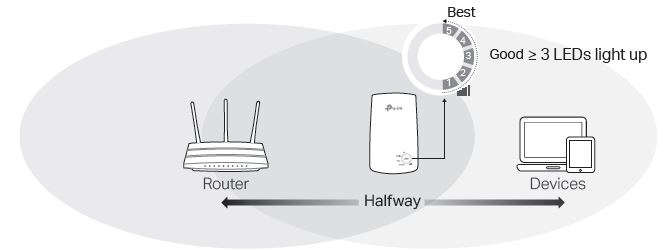
Bonne lecture !
Connectez vos appareils au prolongateur sans fil ou via un câble Ethernet, puis profitez de l’internet. Le mot de passe de votre réseau étendu est le même que celui de votre routeur hôte.
Conseil : Vous pouvez également configurer le prolongateur en mode Point d’accès pour transformer votre réseau câblé existant en un réseau sans fil. Pour plus de détails, consultez le guide de l’utilisateur à l’adresse https://www.tp-link.com/support/download/.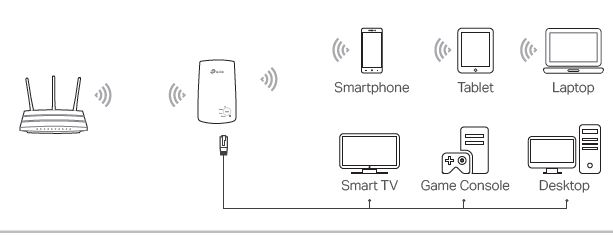
Paramètres d’accès au prolongateur
- Après l’installation, vous pouvez accéder aux paramètres du prolongateur par l’une des méthodes ci-dessous. Vous pouvez resélectionner les réseaux hôtes, modifier les paramètres du réseau étendu, etc.
- Remarque : Si votre prolongateur et votre routeur utilisent le même nom de réseau, la méthode 1 est recommandée.
Méthode 1 : Via l’application Tether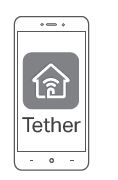
- Connectez votre smartphone au réseau du prolongateur ou du routeur.
- Lancez l’application Tether, sélectionnez votre prolongateur et connectez-vous.
- Affichez ou modifiez les paramètres du prolongateur si nécessaire.
Méthode 2 : via un navigateur Web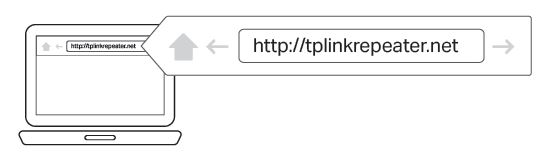
- Connectez votre ordinateur ou votre smartphone au réseau du prolongateur. Si vous utilisez un ordinateur, débranchez le câble Ethernet s’il y en a un.
- Lancez un navigateur web, entrez http://tplinkrepeater.net dans la barre d’adresse et se connecter.
- Affichez ou modifiez les paramètres de l’extender si nécessaire.
Explication des LED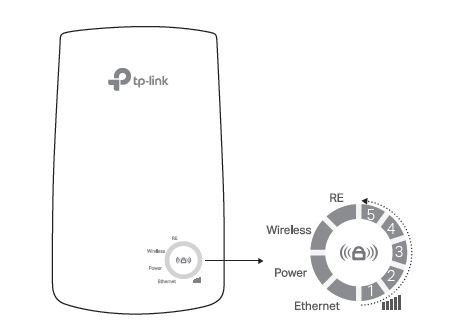
| LED | Statut | Indication (pour le mode « Range Extender ») |
|
RE |
Marche/Arrêt
Clignotant |
Le prolongateur est connecté ou non au réseau sans fil de votre routeur.
La connexion WPS est en cours. |
| Sans fil | Marche/Arrêt | La fonction sans fil de l’extendeur est activée ou désactivée. |
|
Puissance |
Marche/Arrêt
Clignotant |
Le prolongateur est activé ou désactivé.
Le système est en cours de démarrage ou la mise à jour du micrologiciel est en cours.
progrès. |
|
(Puissance du signal) |
Marche/Arrêt |
Indique la connexion Wi-Fi entre le prolongateur et le routeur. Des DEL plus allumées indiquent une meilleure force du signal. |
|
Ethernet |
Marche/Arrêt |
Le port Ethernet est connecté ou non à un appareil sous tension. |
Question fréquemment posée
Que dois-je faire si l’application Tether ne trouve pas mon appareil lors de l’installation ?
Essayez une autre méthode en suivant les étapes ci-dessous : 1. Connectez votre smartphone au réseau du prolongateur TP-Link_Extender.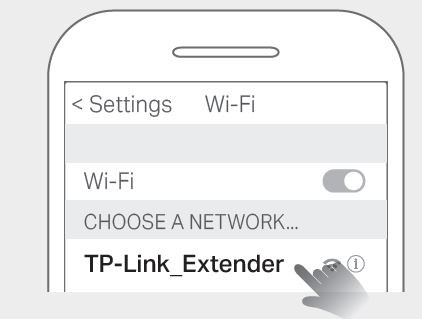
Lancez l’application Tether et sélectionnez votre prolongateur. Conseil : si vous vous êtes connecté au Wi-Fi du prolongateur mais que vous ne trouvez toujours pas votre appareil, essayez de désactiver vos données cellulaires.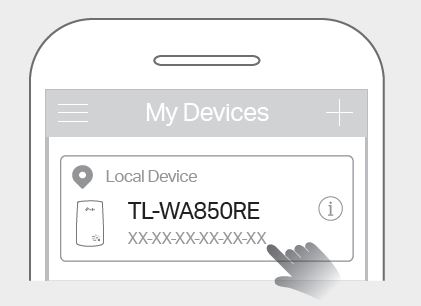
Que dois-je faire si le voyant RE ne s’allume pas de manière fixe après avoir terminé la configuration via l’application Tether ou le navigateur Web ?
- Vous avez peut-être saisi un mot de passe Wi-Fi incorrect pour votre routeur hôte lors de la configuration. Vérifiez le mot de passe et réessayez.
- Assurez-vous que le prolongateur est proche de votre routeur, de préférence à moins de 3 mètres, et qu’il est éloigné des gros appareils électriques.
- Si vous avez activé le filtrage MAC sans fil, le contrôle d’accès sans fil ou la liste de contrôle d’accès (ACL) sur votre routeur, désactivez-les d’abord, puis suivez l’une des méthodes de la première page pour terminer la configuration.
- Essayez de le configurer via le bouton WPS.
Informations sur la sécurité
- Conservez l’appareil à l’abri de l’eau, du feu, de l’humidité et des environnements chauds.
- N’essayez pas de démonter, de réparer ou de modifier l’appareil. Si vous avez besoin d’un service, veuillez nous contacter.
- N’utilisez pas l’appareil dans des endroits où les appareils sans fil ne sont pas autorisés.
- La prise de courant doit être installée à proximité de l’équipement et être facilement accessible.
- Veuillez lire et respecter les consignes de sécurité ci-dessus lors de l’utilisation de l’appareil. Nous ne pouvons pas garantir qu’aucun accident ou dommage ne se produira en raison d’une utilisation incorrecte de l’appareil. Veuillez utiliser ce produit avec précaution et à vos risques et périls.
TP-Link déclare par la présente que l’appareil est conforme aux exigences essentielles et autres dispositions pertinentes des directives 2014/53/EU, 2009/125/EC, 2011 /65/EU, et (EU) 2015/863. La déclaration de conformité originale de l’UE peut être consultée à l’adresse suivante https://www.tp-link.com/en/support/ce TP-Link déclare par la présente que l’appareil est conforme aux exigences essentielles et aux autres dispositions pertinentes de la réglementation sur les équipements radioélectriques (Radio Equipment Regulations 2017). La déclaration de conformité originale du Royaume-Uni peut être consultée à l’adresse suivante https://www.tp-link.com/support/ukca
![]()